Установка значения параметра “Remote Resolution” (формат значений при дистанционном управлении)
Окно “Remote resolution” (формат значений при дистанционном управлении) позволяет устанавливать формат заданных и фактических значений (10 или 12 бит) при дистанционном управлении.
Пример:
Заданное значение = 0-xV = 10 бит, фактическое значение = 0-10 В или 2-10 В = 10 бит. или Заданное и фактическое значение 4-20 мА = 12 бит.
или Заданное значение = 0-xV = 10 бит, фактическое значение = 4-20 мА = 12 бит. или Заданное значение = 4-20 мА = 12 бит, фактическое значение = 0-xV = 10 бит.
Введите свой пароль перед вводом данных
I .Нажмите кнопку “F4”. PASSWORD: _ появится на индикаторе.
.Нажмите клавишу со стрелкой  4 раза. На индикаторе появляется надпись |PASSWORD:
4 раза. На индикаторе появляется надпись |PASSWORD:  0.
0.
I «Нажмите кнопку “Enter”.
1. Нажимайте кнопку  или
или  до тех пор, пока на индикаторе не отобразится
до тех пор, пока на индикаторе не отобразится
надпись “Remote resolution” (формат значений при дистанционном управлении).
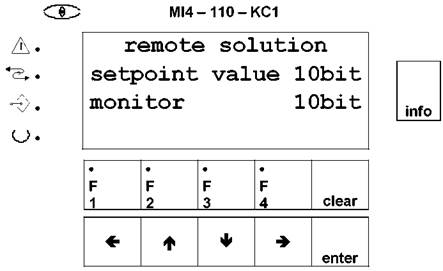
2. Нажмите кнопку “Enter”. На индикаторе отобразится надпись  bit (
bit (  бит).
бит).

 ПРИМЕЧАНИЕ
ПРИМЕЧАНИЕ
Для перехода между полями “setpoint” (заданное значение) и “actual”
(фактическое значение) используются кнопки со стрелками  и
и  .
.
3. Для подтверждения ввода в выбранное поле один раз нажмите кнопку “Enter”.
4. Чтобы ввести первую цифру, нажимайте кнопку  или
или  до появления нужной цифры.
до появления нужной цифры.
5. Для перехода в разряд десятков пользуйтесь кнопкой  . Чтобы выбрать нужную цифру, нажимайте кнопку
. Чтобы выбрать нужную цифру, нажимайте кнопку  или
или  до появления нужной цифры.
до появления нужной цифры.
6. Для подтверждения введенных данных один раз нажмите кнопку “Enter”.
ПРИМЕЧАНИЕ
Если в качестве формата для заданных или фактических значений установлено значение 11 бит, устанавливается значение по умолчанию,
равное 10 бит.
Установка параметров для заданного значения давления
Окно “Setpoint value” (заданное значение) позволяет выбирать источник сигнала для заданного значения давления.
Пример:
0 = для ввода заданного значения давления с местного индикатора и для дистанционной работы с пульта управления.
1 = для ввода заданного значения давления исключительно с индикатора.
Введите свой пароль перед вводом данных
.Нажмите кнопку “F4”. PASSWORD: _ появится на индикаторе.
.Нажмите клавишу со стрелкой  4 раза. На индикаторе появляется надпись PASSWORD:
4 раза. На индикаторе появляется надпись PASSWORD:  0.
0.
.Нажмите кнопку “Enter”.
 1. Нажимайте кнопку
1. Нажимайте кнопку  или
или  до тех пор, пока на индикаторе не отобразится
до тех пор, пока на индикаторе не отобразится
надпись “Setpoint value” (заданное значение).
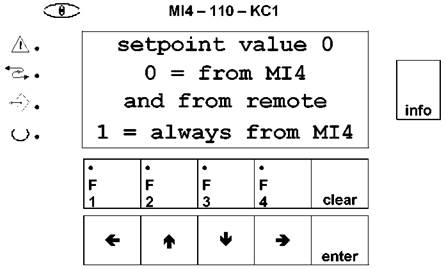
2. Нажмите кнопку “Enter”. На индикаторе появляется надпись Setpoint value 
(заданное значение  ).
).
3. Для подтверждения ввода в выбранную строку один раз нажмите кнопку “Enter”.
4. Чтобы ввести первую цифру, нажимайте кнопку  или
или  до появления нужной цифры.
до появления нужной цифры.
5. Для подтверждения введенных данных один раз нажмите кнопку “Enter”.
